win10切换平板模式为什么不能触屏 win10切换平板模式不能触屏的解决方法
更新时间:2023-02-07 13:26:00作者:mei
win10系统有一个平板模式,使用平板模式可以使按键变大,操作起来更加适合平板。如果你用的是平板电脑,就可以切换导平板模式,以触屏方式进行电脑控制。但是,有些用户即使切换平板模式就不能触屏,怎么办?下面教程来分享具体设置方法。
解决方法如下:
1、首先接好外置的触摸设备和显示设备。
2、然后从开始菜单中进入到设置,然后选择【系统】。
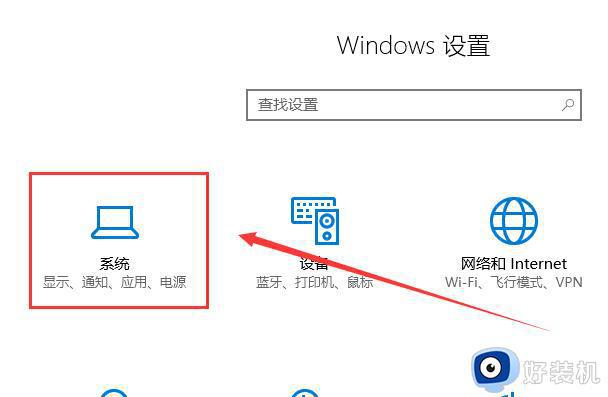
3、然后在【显示】一栏中,找到多显示器设置。选择新增的显示器后,选择【将桌面扩展到此显示器】。
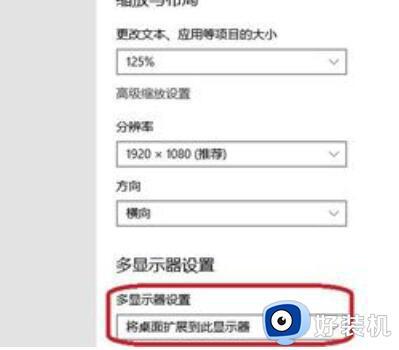
4、然后打开控制面板,进入到【硬件和声音】选项中。
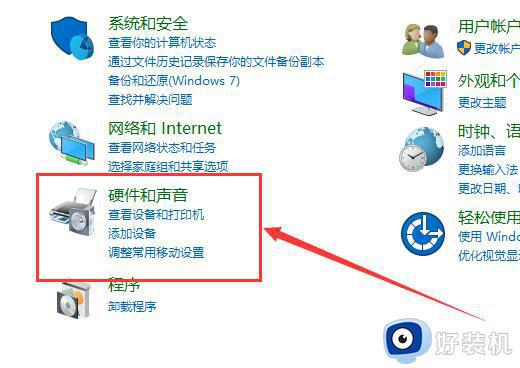
5、然后我们选择进入【平板电脑设置】(不接触摸设备的话,这一项就不会有)
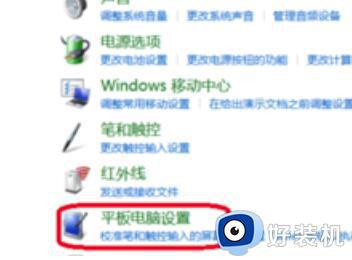
6、然后我们就能够配置笔和触屏显示了。
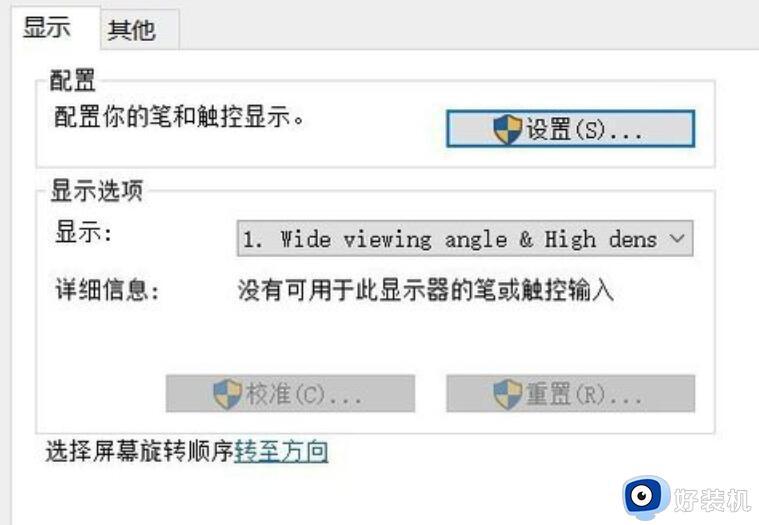
7、配置完成后,我们就能够直接的进行使用了。

大家要知道如果电脑屏幕不支持触屏,那就无法使用触屏功能,遇到win10系统切换平板模式不能触屏的情况,一起阅读上文步骤修复。
win10切换平板模式为什么不能触屏 win10切换平板模式不能触屏的解决方法相关教程
- win10平板模式无法切换怎么办 win10平板模式切换不了的解决教程
- win10 平板模式如何开启 win10怎么切换平板模式
- windows10平板模式不能触屏怎么办 windows10平板触屏失灵怎么解决
- win10如何切换到桌面模式 win10系统桌面模式和平板模式怎么切换
- 快速切换win10平板模式和电脑模式的方法 win10平板模式和电脑模式的切换技巧
- win10平板模式触屏手势不能用怎么办 win10平板模式屏幕手势失灵怎么解决
- win10不小心切换了平板模式怎么办 win10调成了平板模式如何恢复
- win10设置平板模式的方法 win10怎么设置平板模式
- Win10平板模式图标不见了为什么 win10平板模式桌面图标没了如何恢复
- win10平板模式如何实现分屏 win10平板模式如何调整分屏比例
- win10拼音打字没有预选框怎么办 win10微软拼音打字没有选字框修复方法
- win10你的电脑不能投影到其他屏幕怎么回事 win10电脑提示你的电脑不能投影到其他屏幕如何处理
- win10任务栏没反应怎么办 win10任务栏无响应如何修复
- win10频繁断网重启才能连上怎么回事?win10老是断网需重启如何解决
- win10批量卸载字体的步骤 win10如何批量卸载字体
- win10配置在哪里看 win10配置怎么看
win10教程推荐
- 1 win10亮度调节失效怎么办 win10亮度调节没有反应处理方法
- 2 win10屏幕分辨率被锁定了怎么解除 win10电脑屏幕分辨率被锁定解决方法
- 3 win10怎么看电脑配置和型号 电脑windows10在哪里看配置
- 4 win10内存16g可用8g怎么办 win10内存16g显示只有8g可用完美解决方法
- 5 win10的ipv4怎么设置地址 win10如何设置ipv4地址
- 6 苹果电脑双系统win10启动不了怎么办 苹果双系统进不去win10系统处理方法
- 7 win10更换系统盘如何设置 win10电脑怎么更换系统盘
- 8 win10输入法没了语言栏也消失了怎么回事 win10输入法语言栏不见了如何解决
- 9 win10资源管理器卡死无响应怎么办 win10资源管理器未响应死机处理方法
- 10 win10没有自带游戏怎么办 win10系统自带游戏隐藏了的解决办法
